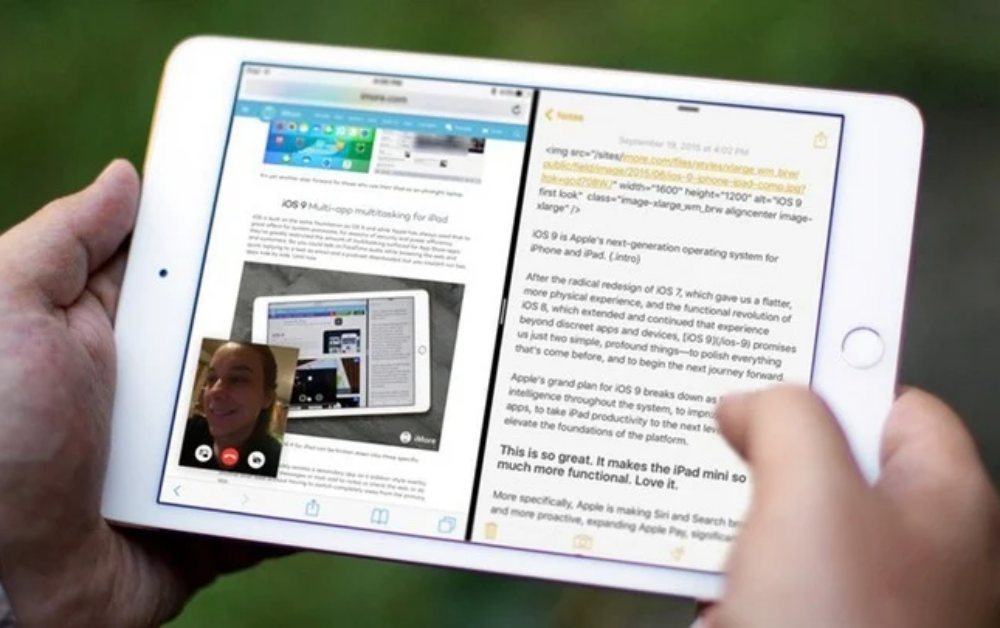Windows 11 mang đến nhiều cải tiến và tính năng mới, bao gồm các widget trên màn hình khóa. Bạn muốn màn hình khóa gọn gàng và riêng tư hơn, bài viết này sẽ hướng dẫn cách tắt widget trên Windows 11, giúp bạn tùy chỉnh trải nghiệm theo ý thích của mình!
Windows 11 mang đến nhiều cải tiến và tính năng mới, trong đó có các widget trên màn hình khóa giúp người dùng dễ dàng truy cập thông tin nhanh chóng. Tuy nhiên, không phải ai cũng thích sự hiện diện của các widget này, đặc biệt là khi muốn giữ cho màn hình khóa gọn gàng và riêng tư hơn. Nếu bạn thuộc nhóm người dùng thích một màn hình khóa đơn giản và tập trung, LDG sẽ hướng dẫn bạn cách tắt widget màn hình khóa trên Windows 11, mang lại cho bạn trải nghiệm sử dụng máy tính theo đúng phong cách của mình.
Cách tắt widget màn hình khóa trên Windows 11
Bước 1: Hãy nhấn vào biểu tượng Windows và tiến hành mở Cài đặt trên Laptop của bạn lên.

Bước 2: Nhấn chọn vào mục Cá nhân hóa > Chọn tiếp vào mục Màn hình khóa để có thể thiết lập tắt widget màn hình khóa nha.

Bước 3: Lúc này, bạn hãy chọn vào mục Màn hình khóa để thiết lập.

Bước 4: Trong các mục được phép hiển thị trên màn hình khóa, bạn hãy nhấn chọn vào mục Không có là có thể tắt widget mà hình khóa trên windows 11 xong rồi.

Trên đây là những hướng dẫn, bạn đã có thể dễ dàng tắt widget trên màn hình khóa của Windows 11, giúp giao diện trở nên gọn gàng và tập trung hơn, việc tinh chỉnh này không chỉ tăng cường trải nghiệm cá nhân hóa mà còn đảm bảo máy tính của bạn hoạt động mượt mà hơn